Come sincronizzare CalDAV e CardDAV con Android

Scopri come sincronizzare CalDAV e CardDAV su Android per gestire efficacemente i tuoi dati di calendario e contatti.
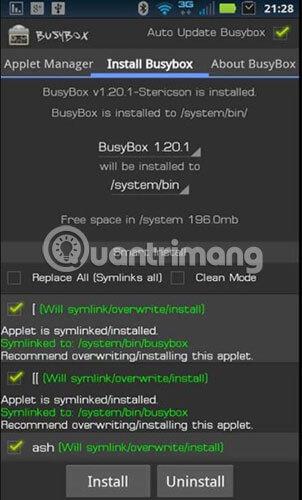
Durante l'utilizzo del telefono, a volte è necessario impostarlo in modalità silenziosa per evitare di disturbare le persone intorno a te. Tuttavia, ciò potrebbe farti perdere molte chiamate e messaggi importanti, quindi esiste un modo per impostare la modalità di squillo per i contatti necessari? La risposta è sì, con l'applicazione Chiamate essenziali puoi ricevere completamente notifiche di chiamata da numeri di telefono importanti anche quando il telefono è in modalità silenziosa. Essential Calls Lite ti aiuterà a creare i tuoi contatti e a suonare quando quei numeri chiamano.
Come impostare la modalità squillo di emergenza con Essential Calls
Nota: questo trucco è guidato sui telefoni Android. Se utilizzi un dispositivo Android, puoi fare riferimento ai passaggi seguenti per sapere come impostare la modalità suoneria in caso di emergenza con l'applicazione Essential Calls.
Passo 1:
Innanzitutto, accedi al collegamento sottostante per scaricare e installare l'applicazione Essential Calls per il tuo telefono. L'applicazione è abbastanza leggera e compatibile con la versione Android 4.2 e successive.
Passo 2:
Al termine dell'installazione, aprire l'applicazione. Nell'interfaccia principale di Essential Calls, vedrai un'icona + nell'angolo in alto a destra dello schermo. Questa è la funzione che ti aiuta ad aggiungere un nuovo contatto che richiede che il dispositivo squilli quando c'è una chiamata in arrivo, fai clic su quell'icona per configurarlo ora.
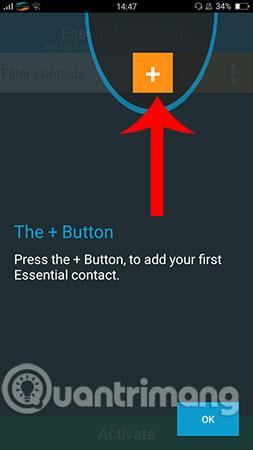
Passaggio 3:
Nell'interfaccia che appare successivamente, puoi inserire un numero di telefono importante tramite i tuoi contatti o inserire direttamente un nuovo contatto. Dopo aver completato l'operazione di immissione del numero di telefono, selezionare Salva per salvare il programma.
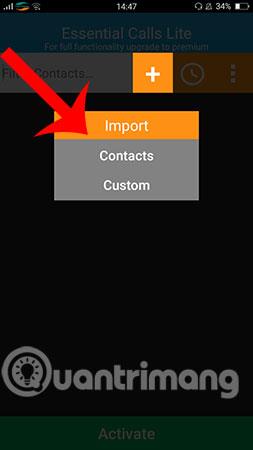
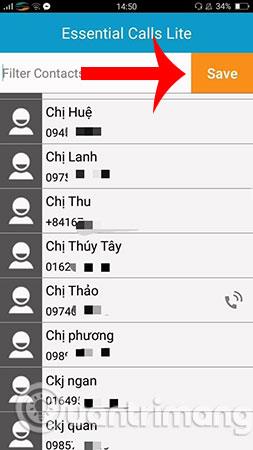
Passaggio 4:
Attiva la modalità squillo di emergenza con Chiamate essenziali selezionando Attivo . Quando desideri disattivare la modalità suoneria, ti basterà fare clic sul pulsante Disattiva e il gioco è fatto.

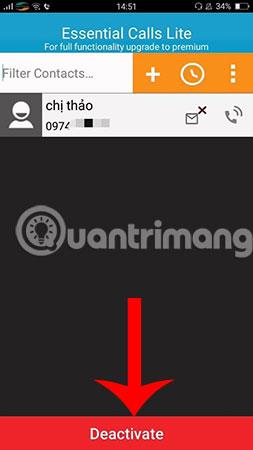
Passaggio 5:
Imposta la modalità vibrazione o silenziosa per ciascun contatto nei contatti dell'applicazione. Scegli Silenzioso (modalità silenziosa) o Vibrazione (modalità vibrazione).

Quindi sai come impostare la modalità squillo di emergenza con l'applicazione Chiamate essenziali sul tuo telefono Android, giusto? Con pochi semplici passaggi come sopra, puoi comunque ricevere chiamate di emergenza da determinate persone nei contatti privati che hai creato.
Ti auguro successo!
Vedi altro:
Scopri come sincronizzare CalDAV e CardDAV su Android per gestire efficacemente i tuoi dati di calendario e contatti.
Scopri come accedere agli appunti su Android con Gboard, SwiftKey, e Samsung Keyboard. Ottimizza la tua esperienza di copia e incolla!
Con i dispositivi Android, puoi scaricare facilmente i contenuti Netflix su una scheda SD esterna anziché sulla memoria interna. Impariamo con Quantrimang come convertire i contenuti scaricati su Netflix su una scheda SD.
Scopri come registrare lo schermo sui telefoni OPPO in modo semplice e utile, seguendo questa guida chiara.
Scopri come sfocare i contenuti multitasking sui telefoni Xiaomi per migliorare la sicurezza dell
Scattare foto selfie sui telefoni Xiaomi è una funzionalità disponibile sui telefoni con installata l
Google Instant Apps (noto anche come Google Play o Android Instant Apps) è un metodo efficace per scaricare e utilizzare le app senza installazione completa, migliorando l
Se stai cercando un modo rapido per annotare appunti sul tuo telefono Android, i widget della schermata iniziale sono la soluzione migliore.
Scopri 4 semplici modi per copiare e incollare testo su Android, comprendendo anche funzionalità avanzate e suggerimenti utili.
Ecco i modi per correggere l








